説明機能仕様ダウンロード画像使い方
ビデオを GIF アニメーションに変換できるアプリケーション

AVI、MPEG、MKV、MP4、WMV、MOV、RM などのビデオ ファイルをアニメーション GIF ファイルに変換することができる、Windows 向けのフリーのビデオ to GIF 変換ソフト。
Movie to GIF の概要
Movie to GIF は、シンプルで使いやすいインターフェースを備えたアニメーション GIF コンバーターです。
Movie to GIF の機能
Movie to GIF の主な機能です。
| 機能 | 概要 |
|---|---|
| メイン機能 | ビデオを GIF アニメに変換する |
| 機能詳細 | ・AVI、MPEG、MKV、MP4、WMV、MOV、RM などのビデオ ファイルをアニメーション GIF ファイルに変換します ・開始点と終了点の設定 ・画面サイズ、再生速度、フレーム数、色数をカスタマイズできます |
ビデオを GIF アニメーションに変換できます
Movie to GIF は、ビデオ ファイルをアニメーション GIF ファイルに変換することができる、Windows 向けのビデオ to アニメーション GIF 変換ソフトです。
このソフトウェアを使用すると、ほとんどの一般的なビデオ フォーマット(AVI、MPEG、MP4、WMV、MKV、MOV、VOB、RMVB など)のビデオを効率的に GIF アニメーションに変換します。
出力設定をカスタマイズできます
Movie to GIF を使用すると、1 秒あたりのフレーム数を多く設定して、出力 GIF が元のビデオのように表示されるようにしたり、1 秒あたりのフレーム数を少なく設定して、アニメーション GIF ファイルを小さくしたりできます。
GIF の画面サイズ(幅と高さ)も調整可能で、再生速度のほかに GIF で使用される色数も調整することができます。
無料の GIF アニメ作成ツール
Movie to GIF は、MP4 や MKV などの一般的なビデオファイルを、かんたんな操作ですばやく GIF アニメーションに変換することができるアプリケーションです。フレームレートや画面サイズを調整して、思い通りの品質の GIF アニメーションを作成できます。
機能
- 元の再生速度と解像度を維持しながら、AVI、MPEG、MKV、MP4、WMV、MOV、RM などのビデオ ファイルをアニメーション GIF ファイルに変換します。
- 出力画像ファイルの解像度を元のままにするか、必要に応じて新しいサイズを設定します。
- 出力フレーム レート (1 秒あたりの画像数) の値を変更して、クリップの速度を制御できます。
- GIF の色数を選択できます。
- GIF に透かしを追加できます。
仕様
価格:無料
動作環境:Windows XP|Vista|7|8|8.1|10|11
メーカー:ZXT 2007
使用言語:日本語ほか
最終更新日:
6か月前 (2025/06/04)
ダウンロード数:322
使い方
インストール
1.インストール方法
- インストーラを実行したら、言語を選択して[OK]をクリックします。
- セットアップウィザードが開始します。[次へ]をクリックします。
- インストール先を確認して[次へ]をクリックします。
- スタートメニューに作成するショートカットの設定を確認して[次へ]をクリックします。
- 追加のタスクを設定して[次へ]をクリックします。
- インストールの準備ができました。[インストール]をクリックしてインストールを開始します。
- サードパーティソフトウェアのインストールが勧められます。必要ない場合は「I Decline」を選択して[Cancel]をクリックします。
- インストールが完了しました。[Finish]をクリックしてセットアップウィザードを閉じます。
基本的な使い方
1.基本的な使い方
- [開く]ボタンをクリックして、GIF に変換したいビデオファイルを開きます。
- スライダやボタンを操作して、開始点と終了点を設定します。
- 画面サイズ、再生速度、フレーム数、色数などを設定します。
- [GIF に保存]ボタンをクリックすると、変換を開始できます。

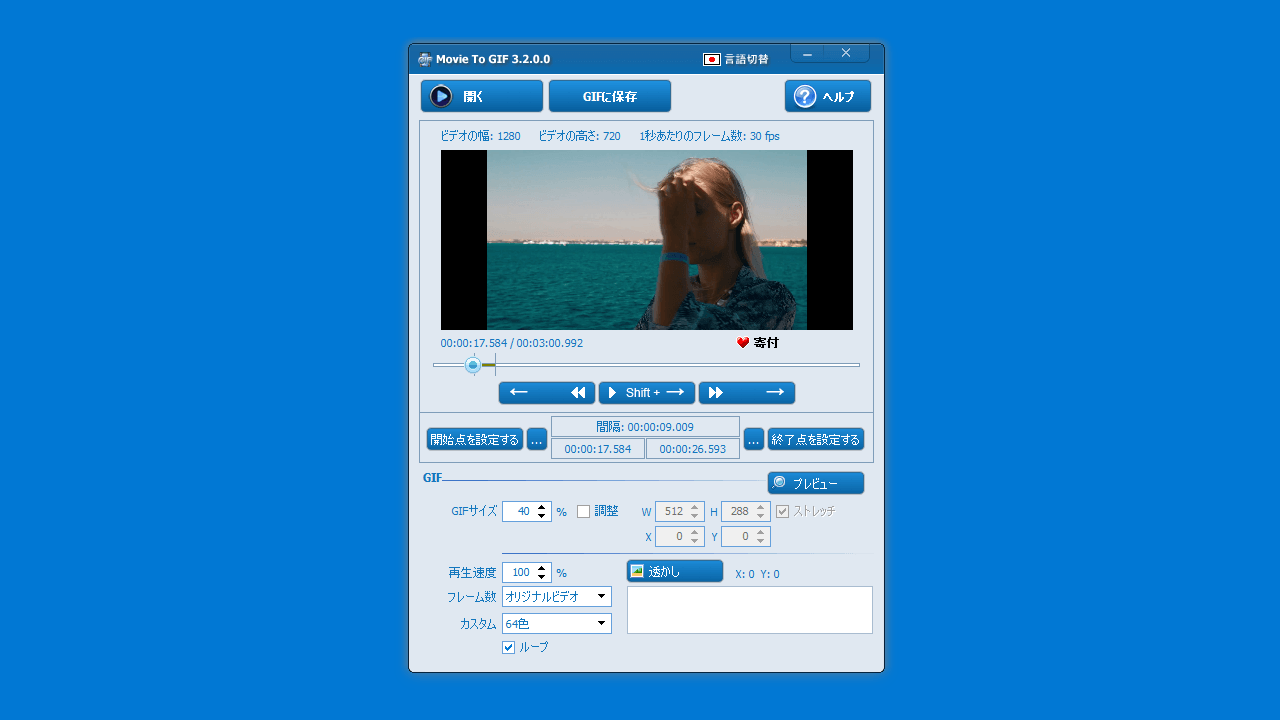
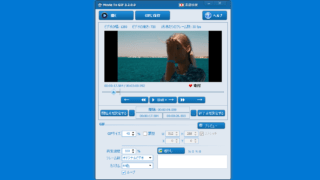
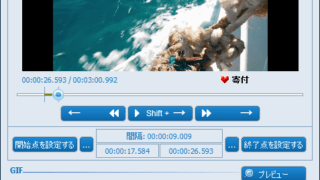
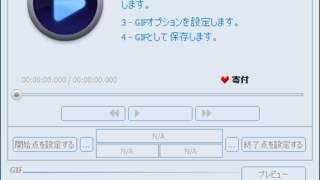
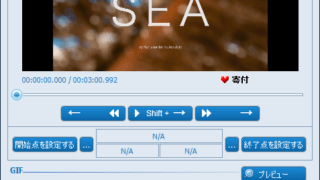

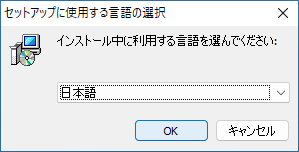
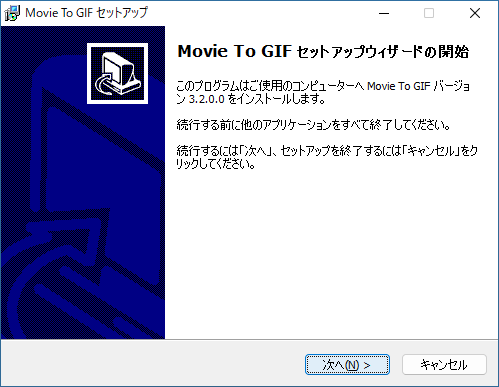
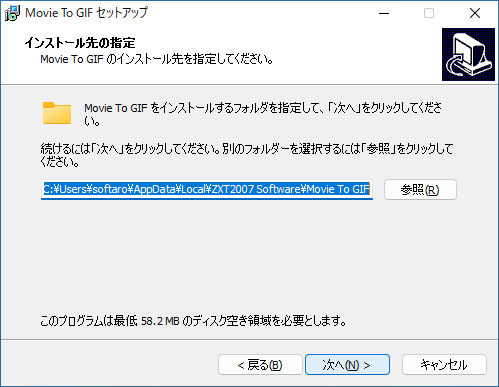
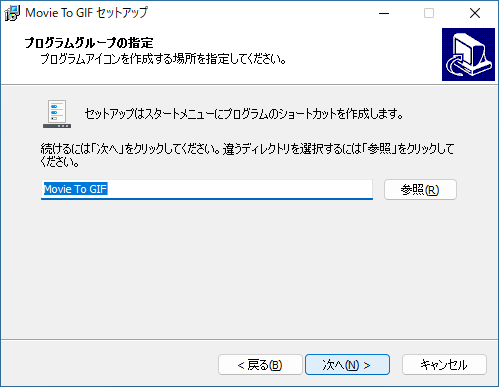
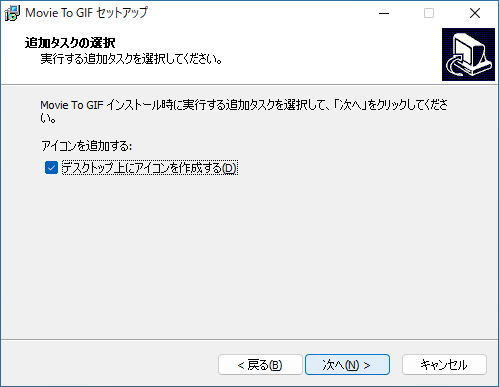
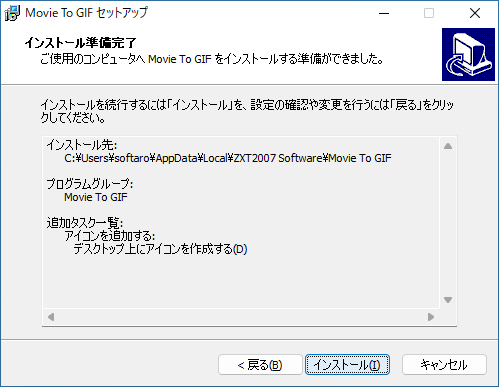
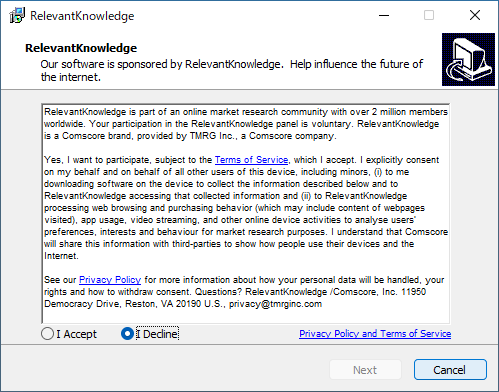

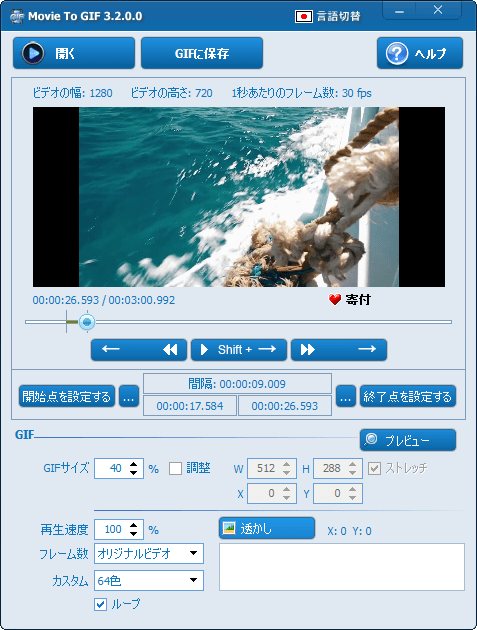
Movie to GIF は、どなたでも無料で使用できます。